SharePoint 2010 升级到SharePoint 2013的流程
2015-11-02 14:50
661 查看
我们知道SharePoint升级分为两种In-Place
Upgrade和DB AttachUpgrade;但MOSS 2007升级到SharePointServer
2010的时候,支持上述两种升级方式,然后从SharePoint 2010开始,SharePoint
2010升级到SharePoint 2013仅支持DB Attach的方式升级。
升级流程分为3个阶段:升级前的准备工作、Content
Database以及Service Content Database升级、SiteCollection升级。
详情如下:
升级前我们需要整理SharePoint2010的一些Environment
Information以及要安装和部署SharePoint 2013的环境。
整理SharePoint2010的环境信息:
Settings信息:
Alternate access mappings Authentication providers and authentication modes that are being used
Quota templates
Managed paths
Self-service site management settings
Incoming and outgoing e-mail settings
Customizations
Certificates
环境信息:Sites、Users、Content
Databases的数量
需清楚的信息:由于SharePoint 2013有一些功能不支持了,所以升级SharePoint
2010之前,需要验证一下原有10的环境是否配置和部署了这些功能,如果部署的话,需要清除:Web
Analytics service application、PowerPoint Broadcast Sites
可以升级到SharePoint 2013的Database:
Content Database
Service application databases: Business Data Connectivity、Managed
Metadata、Performance Point、Secure
Store、Search、User
Profile
准备SharePoint2013的Farm环境:
安装系统
DB server
Web and Application servers (安装必要的language packs)
配置Service Application:注意这些Service
Application不能通过Central Administration的方式创建,而是当Service
DB被upgraded之后,通过PowerShell的方式去创建,并且Service
Application Proxies要使用Default Proxy Group。
Business Data Connectivity service application
Managed Metadata service application
PerformancePoint Services service application
Search service application
Secure Store service application
User Profile service application
配置Farm Settings
Business Data Connectivity service application
Managed Metadata service application
PerformancePoint Services service application
Search service application
Secure Store service application
User Profile service application
升级Database
为了在Content Database升级过程中,没有其他数据增加,建议升级时把Database
Status设置成Read Only的状态。
使用SQL Server Backup和Restore
Content Database的功能把Database从SharePoint
2010的环境Copy到SharePoint
2013的环境中,如下图所示:
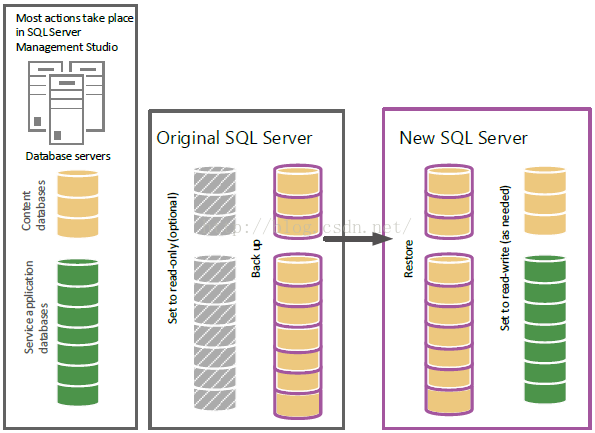
利用PowerShell的方式创建Service
Application(Service Application Proxy使用Default
Proxy Group)、Web Application(不需要创建Site
Collection,因为Content Database升级完成,Site
Collection会自动创建出来)
如果客户SharePoint 2010的环境做了自定义配置,如Solution、Web
Parts,Web Configs等等,需要在SharePoint
2013的环境重新配置
Test-SPContentDatabase检查新环境的配置情况
Database被Attach到目的端之后,还需要运行如下命令来升级Content
Database。
Mount-SPContentDatabase -Name <Database Name>-DatabaseServer <Server Name> -WebApplication <URL>
Site Collection的升级
升级Site Collection之前,利用site
collection health checker 检查site collection的情况。如下图所示:
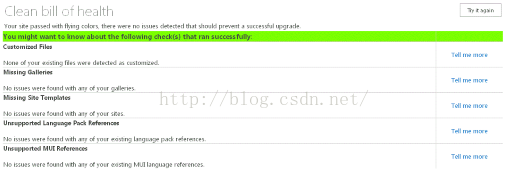
Planning and configuring available site collection modes
$webApp=Get-SPWebApplication <Web App URL>
$webApp.UpgradeReminderDelay <Value in Days>
$webApp.UpgradeMaintenanceLink=’<Link to MaintenancePage>’
Planning and configuring site collection upgrade availability
$site=Get-SPSite <URL>
$site.AllowSelfServiceUpgrade=$FALSE
Planning and configuring evaluation mode
$site=Get-SPSite <URL of site collection>
$site.AllowSelfServiceUpgradeEvaluation=$FALSE
Upgrade Sites—Planning and configuring site collection upgrade queues
Get-SPSiteUpgradeSessionInfo -ContentDatabase <ContentDatabase Name> -ShowInProgress -ShowCompleted -ShowFailed
Get-SPSiteUpgradeSessionInfo -Site <URL of site>
Upgrade-SPSite <URL of site> -VersionUpgrade -QueueOnly
Remove-SPSiteUpgradeSessionInfo -Identity <URL of site>
先升级My Site Host Site Collection,My
Site会自动升级,如下图所示:
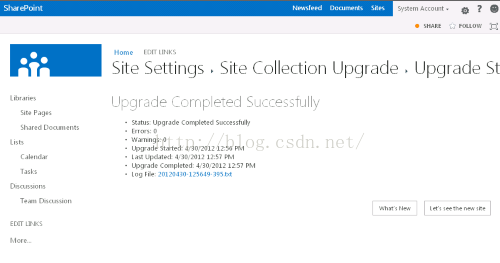
希望本篇文章能给大家升级SP10到SP13带来帮助,谢谢阅读!
Upgrade和DB AttachUpgrade;但MOSS 2007升级到SharePointServer
2010的时候,支持上述两种升级方式,然后从SharePoint 2010开始,SharePoint
2010升级到SharePoint 2013仅支持DB Attach的方式升级。
升级流程分为3个阶段:升级前的准备工作、Content
Database以及Service Content Database升级、SiteCollection升级。
详情如下:
升级前我们需要整理SharePoint2010的一些Environment
Information以及要安装和部署SharePoint 2013的环境。
整理SharePoint2010的环境信息:
Settings信息:
Alternate access mappings Authentication providers and authentication modes that are being used
Quota templates
Managed paths
Self-service site management settings
Incoming and outgoing e-mail settings
Customizations
Certificates
环境信息:Sites、Users、Content
Databases的数量
需清楚的信息:由于SharePoint 2013有一些功能不支持了,所以升级SharePoint
2010之前,需要验证一下原有10的环境是否配置和部署了这些功能,如果部署的话,需要清除:Web
Analytics service application、PowerPoint Broadcast Sites
可以升级到SharePoint 2013的Database:
Content Database
Service application databases: Business Data Connectivity、Managed
Metadata、Performance Point、Secure
Store、Search、User
Profile
准备SharePoint2013的Farm环境:
安装系统
DB server
Web and Application servers (安装必要的language packs)
配置Service Application:注意这些Service
Application不能通过Central Administration的方式创建,而是当Service
DB被upgraded之后,通过PowerShell的方式去创建,并且Service
Application Proxies要使用Default Proxy Group。
Business Data Connectivity service application
Managed Metadata service application
PerformancePoint Services service application
Search service application
Secure Store service application
User Profile service application
配置Farm Settings
Business Data Connectivity service application
Managed Metadata service application
PerformancePoint Services service application
Search service application
Secure Store service application
User Profile service application
升级Database
为了在Content Database升级过程中,没有其他数据增加,建议升级时把Database
Status设置成Read Only的状态。
使用SQL Server Backup和Restore
Content Database的功能把Database从SharePoint
2010的环境Copy到SharePoint
2013的环境中,如下图所示:
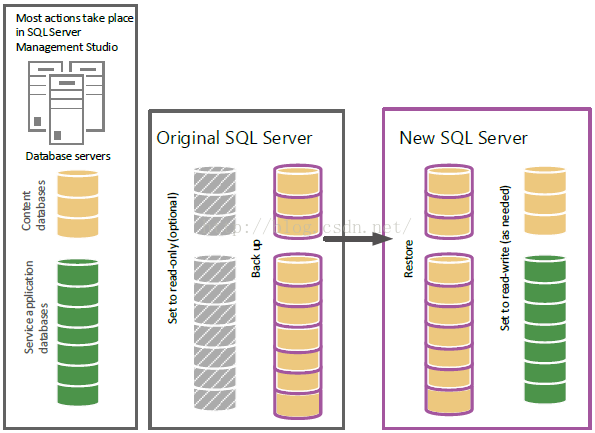
利用PowerShell的方式创建Service
Application(Service Application Proxy使用Default
Proxy Group)、Web Application(不需要创建Site
Collection,因为Content Database升级完成,Site
Collection会自动创建出来)
如果客户SharePoint 2010的环境做了自定义配置,如Solution、Web
Parts,Web Configs等等,需要在SharePoint
2013的环境重新配置
Test-SPContentDatabase检查新环境的配置情况
Database被Attach到目的端之后,还需要运行如下命令来升级Content
Database。
Mount-SPContentDatabase -Name <Database Name>-DatabaseServer <Server Name> -WebApplication <URL>
Site Collection的升级
升级Site Collection之前,利用site
collection health checker 检查site collection的情况。如下图所示:
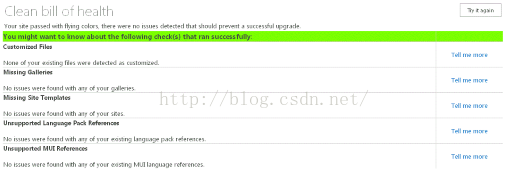
Planning and configuring available site collection modes
$webApp=Get-SPWebApplication <Web App URL>
$webApp.UpgradeReminderDelay <Value in Days>
$webApp.UpgradeMaintenanceLink=’<Link to MaintenancePage>’
Planning and configuring site collection upgrade availability
$site=Get-SPSite <URL>
$site.AllowSelfServiceUpgrade=$FALSE
Planning and configuring evaluation mode
$site=Get-SPSite <URL of site collection>
$site.AllowSelfServiceUpgradeEvaluation=$FALSE
Upgrade Sites—Planning and configuring site collection upgrade queues
Get-SPSiteUpgradeSessionInfo -ContentDatabase <ContentDatabase Name> -ShowInProgress -ShowCompleted -ShowFailed
Get-SPSiteUpgradeSessionInfo -Site <URL of site>
Upgrade-SPSite <URL of site> -VersionUpgrade -QueueOnly
Remove-SPSiteUpgradeSessionInfo -Identity <URL of site>
先升级My Site Host Site Collection,My
Site会自动升级,如下图所示:
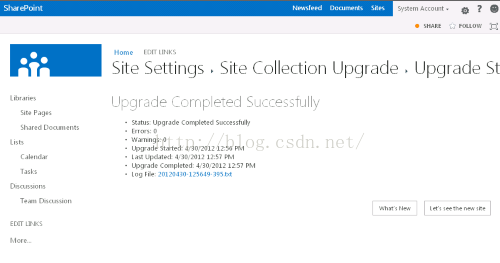
希望本篇文章能给大家升级SP10到SP13带来帮助,谢谢阅读!
相关文章推荐
- Fedora 9 系统下ALSA声卡驱动下载及安装方法
- SharePoint 2010企业应用解决方案
- SharePoint 2010 开发人员学习指南
- Bug 5526409
- Ubuntu Server Aptitude 命令
- 升级 Vim 7.4 On Ubuntu 13.10, 13.04, 12.04, Linux...
- Upgrade shell的一些知识
- Sharepoint应用EWSManagedAPI操作Exchange邮箱
- ubuntu系统的自动更新方法
- upgrade from 12.04 to 14.04
- Firmware upgrade design in C++
- sharepoint 2010 从PeopleEditor控件中取出多用户,并返回SPFieldUserValueCollection
- 在文档库中向指定的文件夹添加文档
- 设置sharepoint宿主网站
- sharepoint 2010 判断当前用户是否为用户组成员
- 错误:该表单无法显示,可能是由于 Microsoft SharePoint Server State Service 配置不当。有关详细信息,请与服务器管理员联系
- SharePoint 中修改域用户密码的WebPart文件配置
- MySQL: ERROR 1045 (28000) when GRANT
- 小议:End User如何添加自定义的Term?
- 小议:如何提供Friendly URL,方便End User访问信息?
